usb出现电涌怎么解决
随着USB设备在我们生活中的普及和应用,USB接口电压电流的不稳定性问题也逐渐凸显出来,当USB设备插入电脑时,常常会出现电压电流的突然波动,造成设备无法正常工作甚至损坏。为了解决这一问题,Win10系统提供了USB端口电压电流电冲解决方法,帮助用户有效应对USB接口电压电流的不稳定情况。
步骤如下:
1. 这一般是由于你插入的移动硬盘等USB设备功耗过大、需要的电量较多导致的。但是如果你换用其他正常的低功耗U盘并且更换USB插口后依然出现“USB端口上的电涌”错误提示,则说明电脑的USB接口出现了问题。
2. 如果是电脑USB接口的问题,可以清洁一下USB接口的灰尘,排除短路问题导致的故障。
如果清理灰尘后无效,那么排查一下是不是电脑前面板上的前置USB接口出现了问题。打开机箱拔掉主板上的前置USB接口连线即可排查。如果是前置USB接口的问题,拔掉连线,暂时不用前面板的USB接口,用机箱后部主板自带的USB接口。
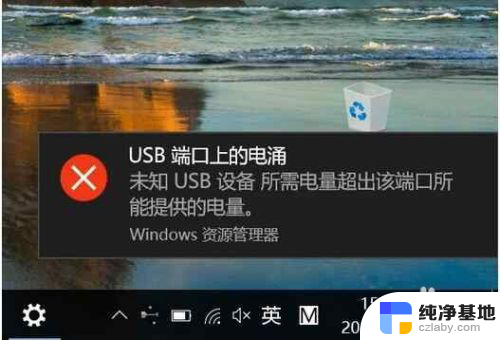
3. 在设置 设备 USB中关闭目前唯一的选项如果在连接到USB设备时出现问题,请通知我。进入系统点击开始菜打开设置。
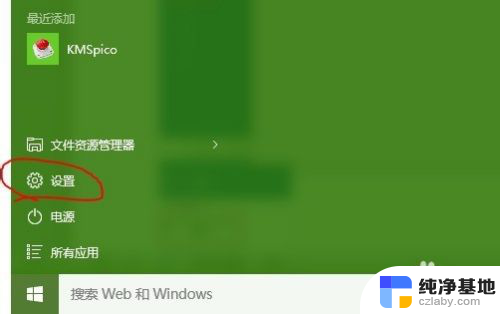
4.点击“设备”。如果用户是Win7的话,可以在控制面板 设备管理器 通用串行总线控制器中勾选相关USB设备的高级标签页下方的不要通知我USB错误来避免通知,
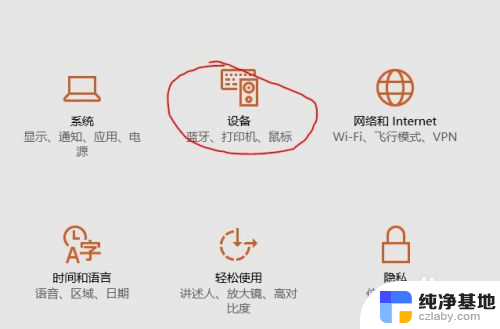
5.左侧点击“USB”,右侧按钮“关闭”。这样就可以结束这个提示
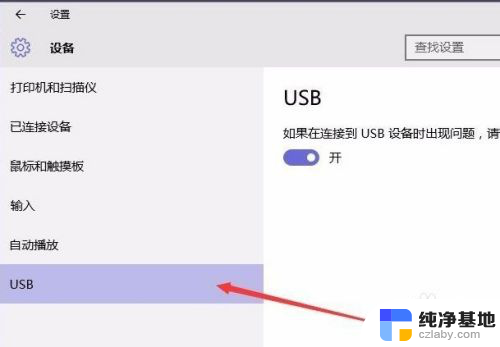
以上就是USB出现电涌的解决方法,请根据本文的方法来解决这种现象,希望能对大家有所帮助。
- 上一篇: win10连win7打印机连不上
- 下一篇: 怎么关闭windows密钥未激活弹窗
usb出现电涌怎么解决相关教程
-
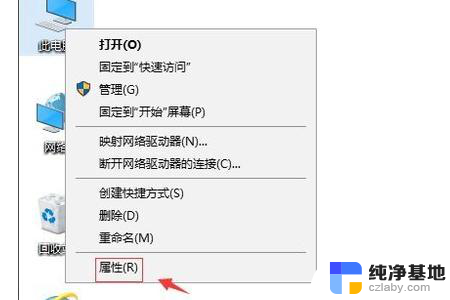 电脑鼠标出现虚线方框怎么办
电脑鼠标出现虚线方框怎么办2024-07-18
-
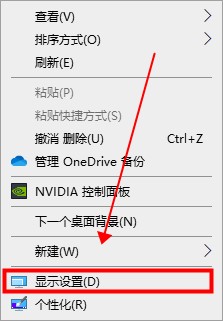 电脑win10系统倒过来怎么解决
电脑win10系统倒过来怎么解决2024-10-04
-
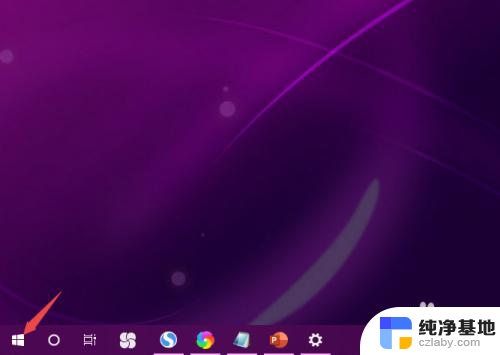 键盘打字重复出字母怎么解决
键盘打字重复出字母怎么解决2023-12-19
-
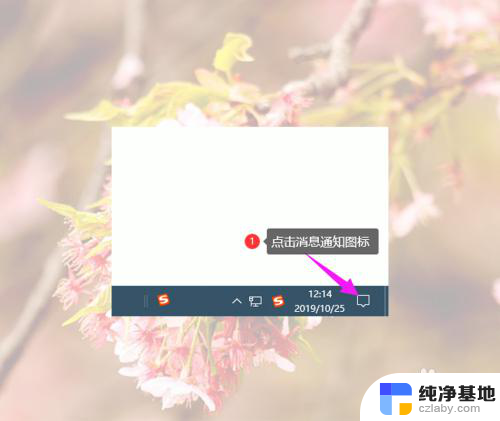 win10电脑总蓝屏怎么解决方法
win10电脑总蓝屏怎么解决方法2023-12-08
win10系统教程推荐